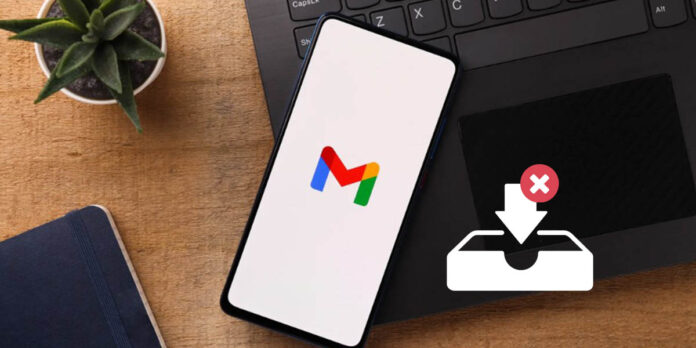
El correo electrónico se ha convertido en uno de los medios de comunicación principales elegidos por el usuario para enviar todo tipo de archivos y documentos. Esto se debe a que se trata de un medio que es fácil de usar, que brinda una amplia variedad de herramientas, pero, sobre todo, que es accesible desde cualquier dispositivo, incluyendo tu móvil Android.
Sin embargo, el hecho de que se trate de una gran herramienta, no quiere decir que esté exenta de presentar inconvenientes. Como puede ocurrir con cualquier otra plataforma, es posible que se presenten errores al momento de hacer uso de las funciones que ofrece la app de Gmail, como, por ejemplo, el hecho de no poder descargar un archivo adjunto.
En el caso de los dispositivos Android, existen varios factores que pueden ocasionar este tipo de error. En este artículo nos encargaremos de repasar cada uno de esos escenarios y te explicaremos cuál es la solución aplicable para cada caso.
Problemas para descargar los archivos adjuntos de Gmail en Android
Si tienes problemas para descargar los archivos adjuntos de Gmail desde tu móvil Android, estas son todas las posibles soluciones:
Puede deberse a un error en los servidores de Gmail
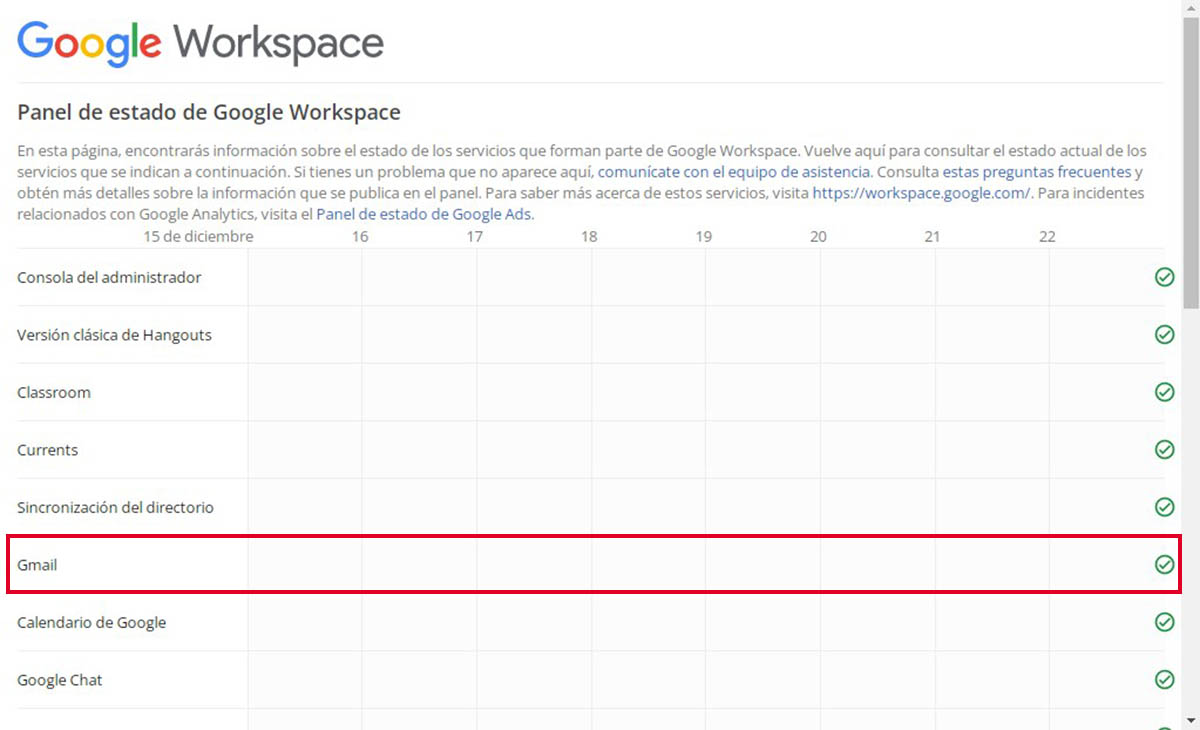
Antes de hacer cualquier cosa, verifica que el problema no proviene de los mismos servidores de Gmail. Puesto que los archivos adjuntos en los correos de Gmail provienen de los servidores, si estos no funcionan correctamente, no podrás descargarlos.
Para verificar que no se trata de algún problema de los servidores, puedes visitar la página web que te dejaré a continuación. En caso de que compruebes que efectivamente se debe a un problema de los servidores, no te quedará otra opción que esperar a que se solucione. Pero si por el contrario, los servidores están funcionando correctamente y aun así no puedes realizar las descargas, entonces deberás intentar con otra de las soluciones de este artículo.
Enlace | Verifica el estado de los servidores de Gmail
Reinicia el dispositivo
Es posible que reiniciando el dispositivo puedas solucionar el problema. En caso de que no puedas realizar las descargas debido a algún error temporal en el sistema, reiniciando el dispositivo podrás solucionarlo.
Mala conexión a Internet
Para realizar cualquier descarga es necesario contar con una conexión a Internet estable. Si tu conexión a Internet no tiene la calidad que debería, esto hará que la transferencia de datos se vea interrumpida constantemente, evitando que se complete la descarga.
No tienes suficiente espacio de almacenamiento en tu móvil
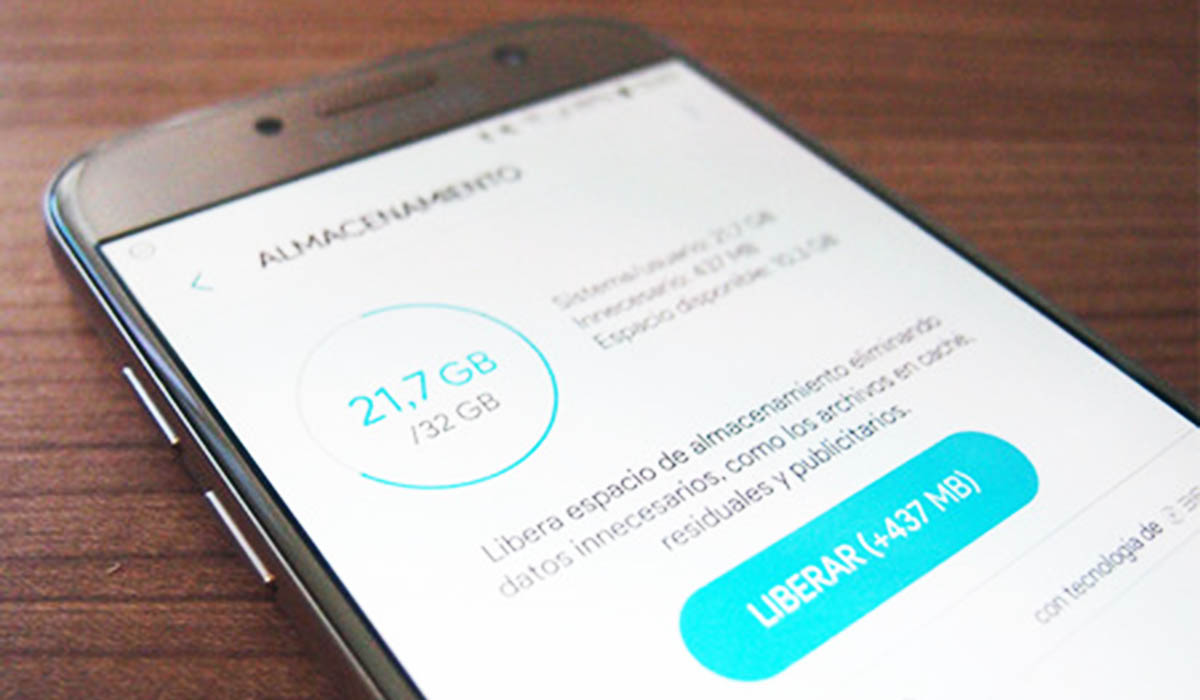
Si vas a descargar algún archivo, es necesario que tu móvil cuente con espacio suficiente para poder almacenarlo, de lo contrario, no podrás descargarlo. También debes tomar en cuenta que, dependiendo de qué tan pesado sea el archivo, necesitarás más o menos espacio libre en tu móvil.
En caso de no tener el espacio suficiente para realizar la descarga, puedes optar por eliminar primero tus archivos basura con alguna aplicación de la Play Store o utilizando la aplicación que viene preinstalada en tu móvil.
Si después de eliminar los archivos basura aún continúas sin tener espacio suficiente para descargar el archivo, entonces deberás considerar eliminar algunas fotos, vídeos, documentos o cualquier otro elemento que tengas en tu móvil para liberar espacio.
Asegúrate de tener la aplicación actualizada
Debes asegurarte de no tener ninguna alguna actualización pendiente por realizar. Se recomienda que siempre realices las respectivas actualizaciones de la aplicación para evitar este tipo de problemas.
Desvincula tu cuenta de Gmail de tu móvil
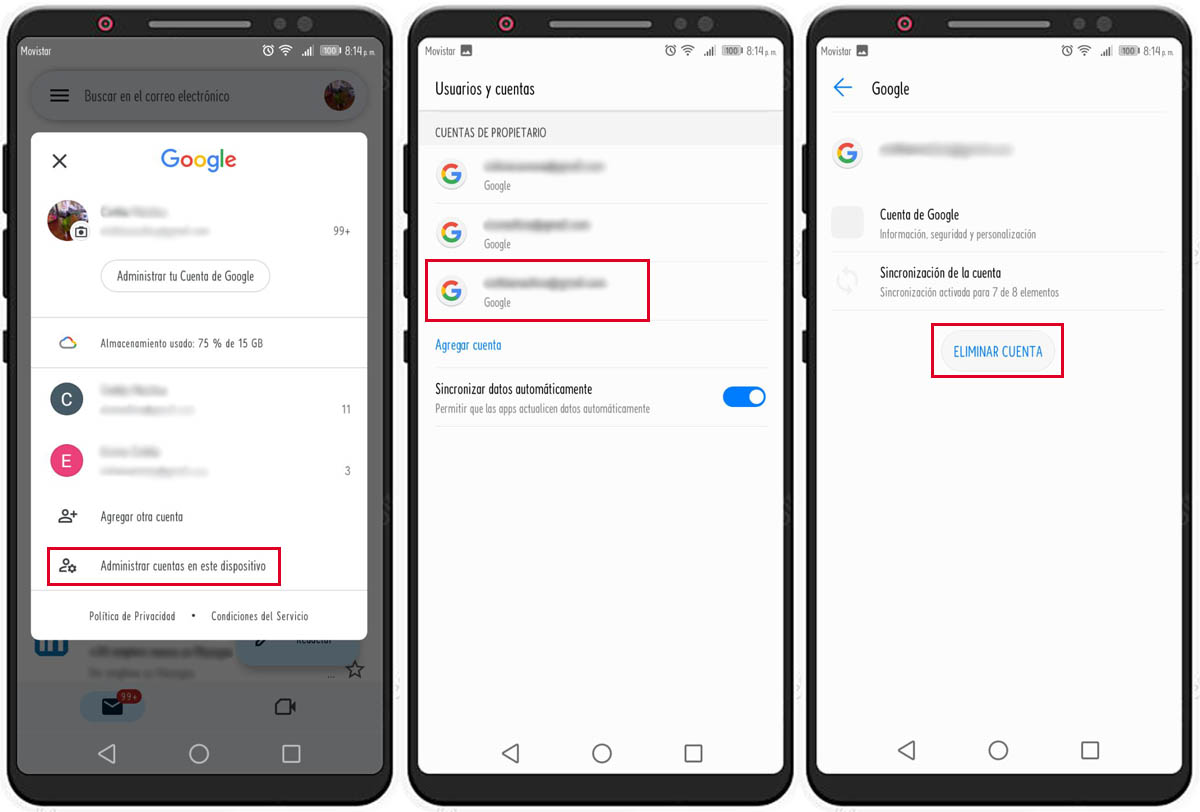
Puede que al desvincular tu cuenta de Gmail de tu dispositivo y volviéndola a vincular puedas eliminar este tipo de errores. Estos son los pasos:
- Abre la app de Gmail.
- En la esquina superior derecha, oprime tu foto de perfil.
- Presiona Administrar las cuentas de este dispositivo.
- Elige tu cuenta.
- Ahora, presiona Eliminar cuenta.
Para vincular nuevamente la cuenta, debes seguir los mismos pasos, pero en lugar de seleccionar Administrar cuentas de este dispositivo, oprime Agregar otra cuenta. Es importante recalcar que para realizar este procedimiento debes recordar la clave de la cuenta.
Elimina la aplicación y vuelve a instalarla
Si ya intentaste desvincular la cuenta y aún no puedes descargar los archivos, desinstalar la aplicación podría ser una posible solución. Desafortunadamente, esta solución no es aplicable para todos, ya que algunos teléfonos Android no permiten que la aplicación se desinstale por completo. Si ese es tu caso, no te quedará otra alternativa que intentar con otra de las posibles soluciones en este artículo.
Pasos para reinstalar la app de Gmail
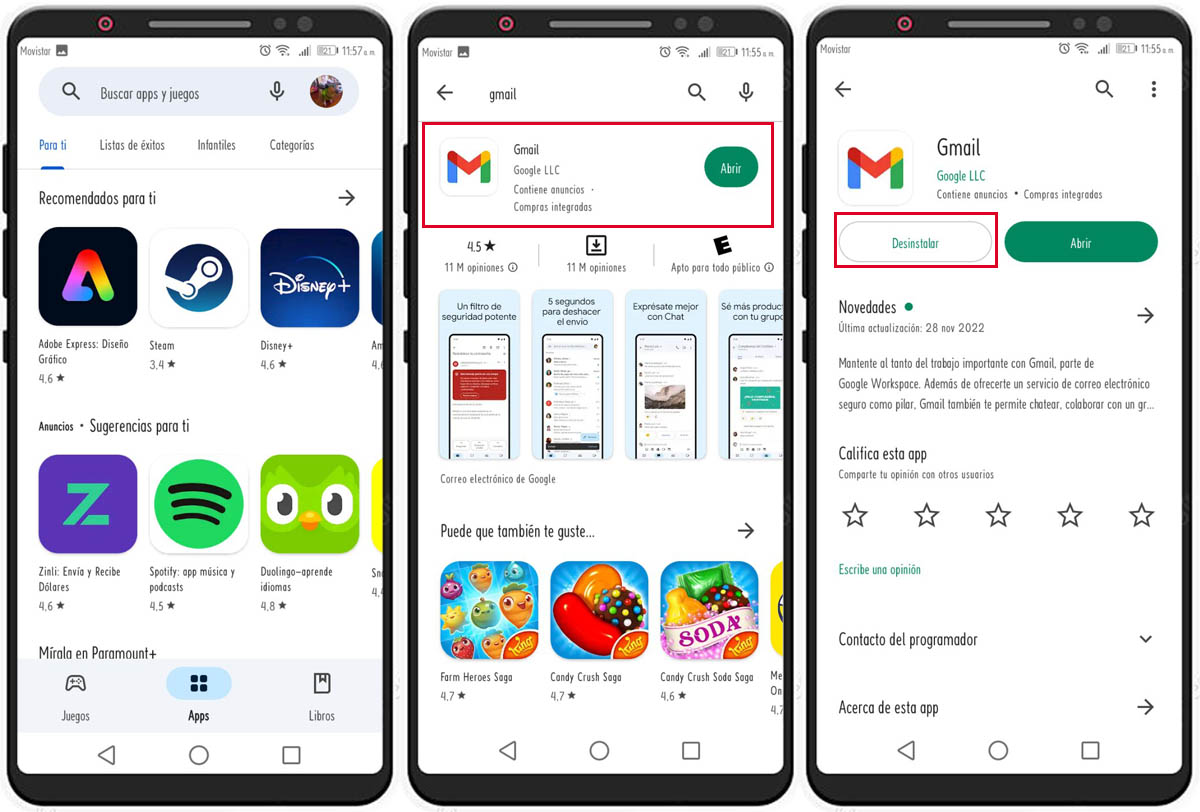
Si deseas intentar eliminar la aplicación, sigue estos pasos:
- Entra en la Play Store y busca la aplicación de Gmail.
- Presiona la opción de Desinstalar para eliminar la app de tu móvil.
- Reinicia tu dispositivo Android.
- Vuelve a entrar en la app de Play Store para instalarla nuevamente. Una vez hecho esto, vuelve a intentar descargar el archivo.
Vuelve a la versión de fábrica de la aplicación
A veces el error puede originarse gracias a una versión defectuosa de Gmail. En ese caso, volver a la versión de fábrica puede que sea la solución. Para eso, solo necesitarás desinstalar las actualizaciones de la app.
Cómo desinstalar las actualizaciones de Gmail
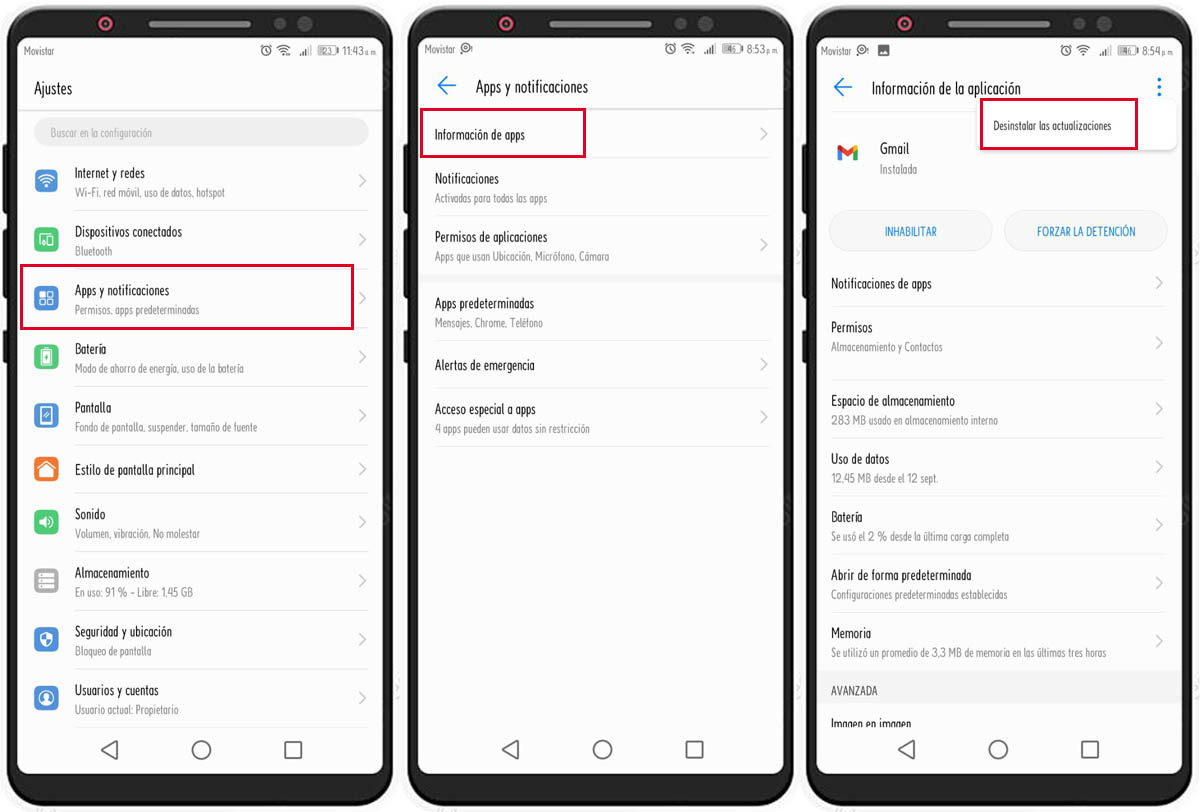
Sigue estos pasos para eliminar las actualizaciones de Gmail:
- Entra en Configuración.
- Selecciona la opción Aplicaciones.
- Oprime Información de Apps.
- Busca la aplicación de Gmail y selecciónala.
- Ahora, toca los tres puntos que se encuentran en la esquina superior derecha y selecciona la opción Desinstalar actualizaciones.
Si no puedes abrir los archivos adjuntos de Gmail desde Android, esto es lo que debes hacer
En caso de que efectivamente puedas descargar el archivo, pero no puedas abrirlo, entonces estos trucos podrían ayudarte a solucionar el problema:
Verifica el formato del archivo
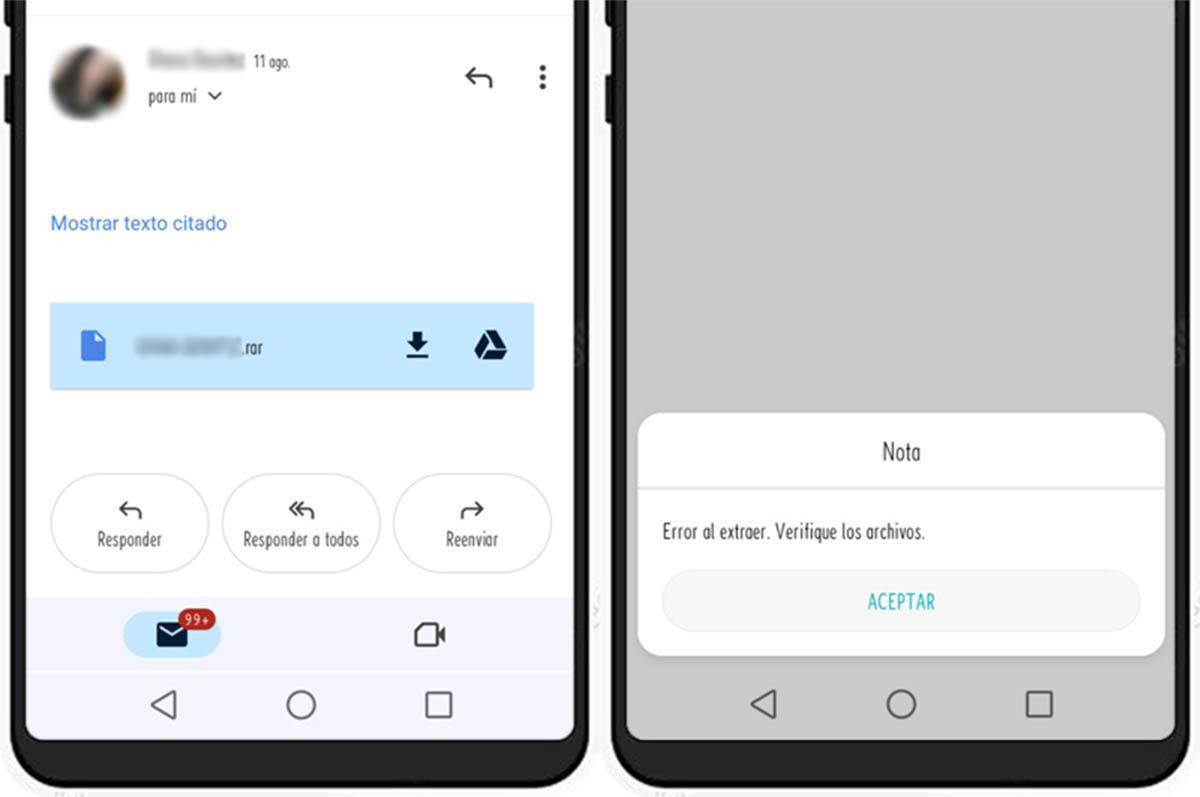
Según el tipo de datos que se traten, los archivos pueden tener diferentes formatos, y para cada uno de estos formatos existen diferentes herramientas específicas con la capacidad de leer o procesar la información. Es decir, si no cuentas con la aplicación correspondiente, nunca podrás abrir el archivo.
Por ejemplo, si te han enviado un archivo PDF, asegúrate de tener en tu móvil una aplicación que te permita leer los archivos PDF, como, por ejemplo, Smallpdf. Si te han enviado un archivo comprimido (los cuales se encuentran en formatos ZIP o RAR), necesitarás una herramienta que te permita abrirlo, como, por ejemplo, WinZip y así sucesivamente con cada formato.
Afortunadamente, si no estás muy familiarizado con eso de los formatos, existen algunos teléfonos que automáticamente te ofrecerán buscar aplicaciones en la Play Store al descargar un archivo que no se puede abrir.
Por otro lado, un punto importante a tener en cuenta al momento de abrir archivos desde tu móvil es que existen algunos que simplemente no será posible abrir desde tu Android. Para esos casos, no tendrás otra alternativa que acceder a tu cuenta de correo electrónico desde tu ordenador.
Elimina el archivo y vuelve a descargarlo
Una de las primeras cosas que se recomienda hacer es eliminar el archivo para volver a descargarlo y acceder a él localmente. De esta manera, en caso de que se trate de un problema temporal del servidor, podrás acceder al archivo. Lo que debes hacer es descargar el archivo como de costumbre y seguir los siguientes pasos:
Pasos para abrir el archivo desde el almacenamiento local de tu móvil
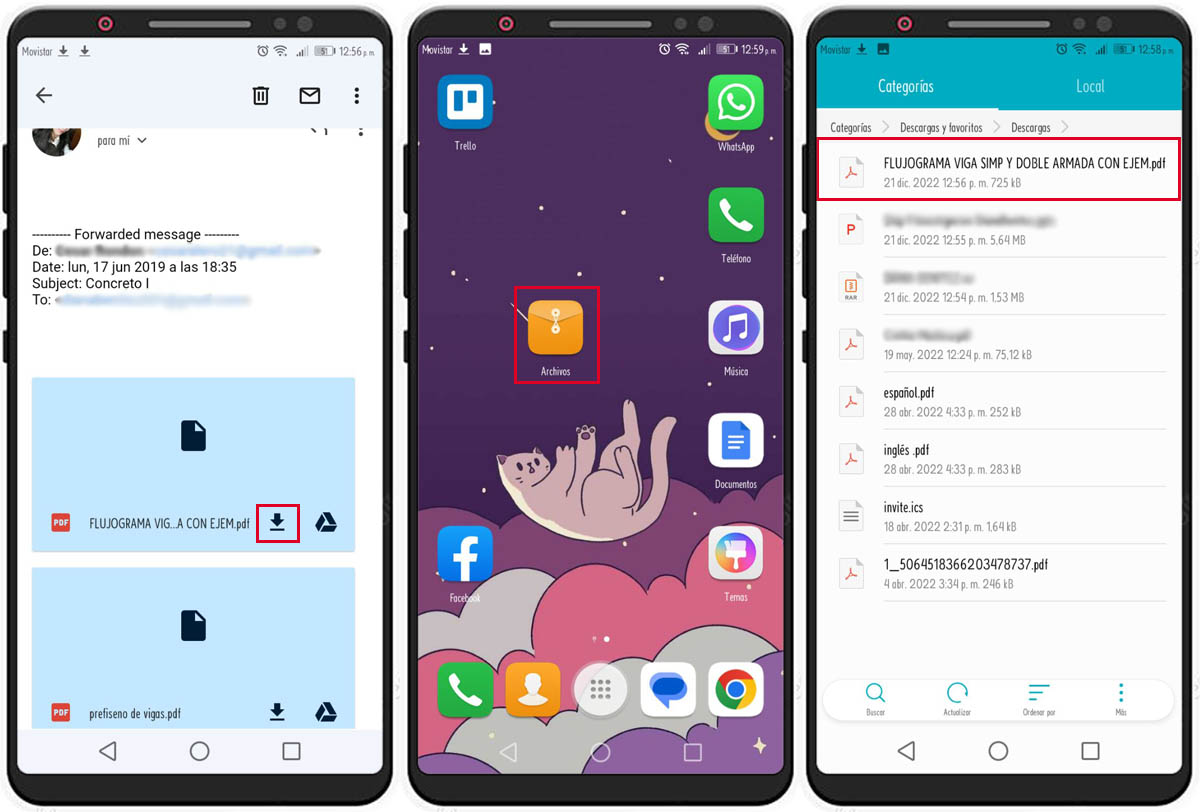
El proceso es bastante sencillo:
- Descarga el archivo adjunto al correo electrónico.
- Dirígete al administrador de archivos de tu móvil.
- Ubica el archivo descargado y ábrelo. Por lo general, se encuentra en la carpeta Descargas.
Borra los datos locales de Gmail
Si ya has puesto en práctica los trucos anteriores y ninguno te ha funcionado, existe la posibilidad de que se trate de un problema originado en la misma aplicación. En este caso, es buena idea restablecer la aplicación borrando los datos locales. Este procedimiento no afectará la información que tengas en tu correo electrónico, así que no tienes de que preocuparte.
Pasos para borrar los datos locales de la aplicación Gmail
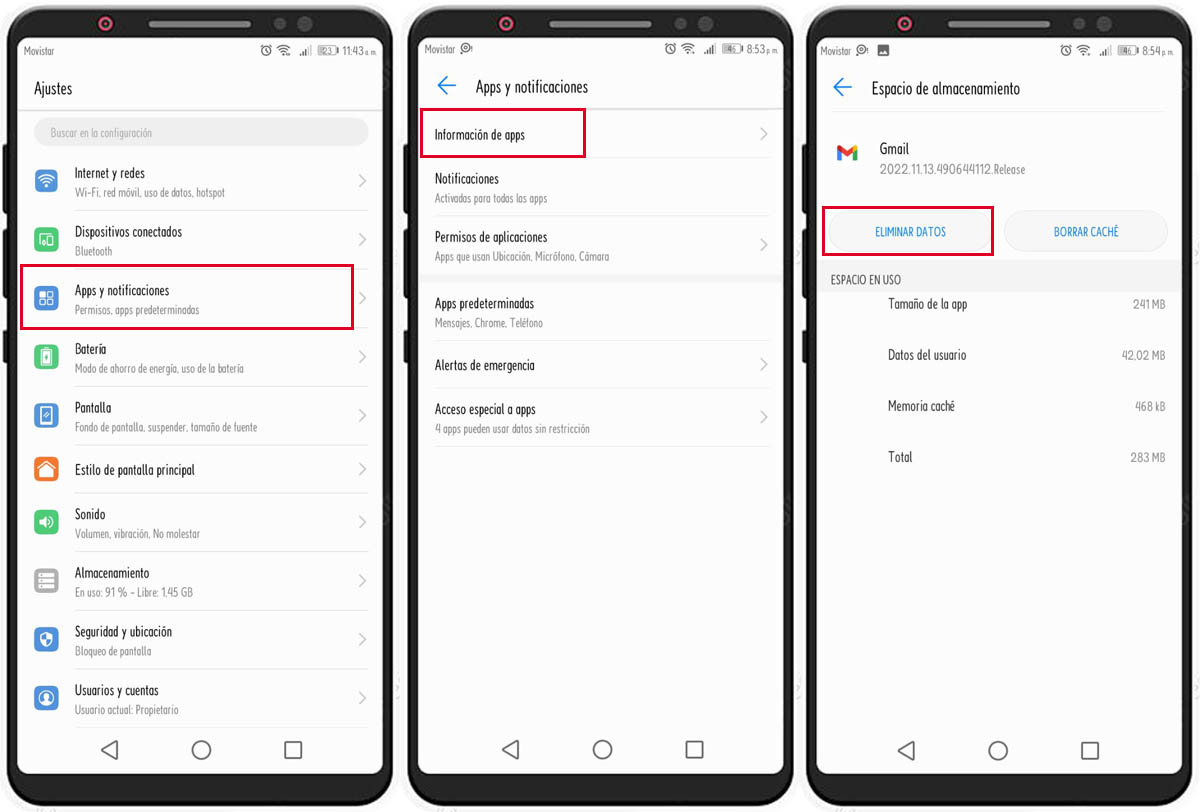
Estos son los pasos para borrar los datos locales en Android:
- Entra en Configuración.
- Selecciona la opción Aplicaciones.
- Oprime Información de Apps.
- Busca la aplicación de Gmail y selecciónala.
- Toca la opción Espacio de almacenamiento.
- Selecciona Eliminar datos.
- Luego oprime Aceptar para confirmar la acción.
- Por último, reinicia el dispositivo y abre Gmail para volver a intentar descargar el archivo.
Intenta acceder al archivo adjunto del correo electrónico desde tu PC

Si ya has intentado todos los puntos anteriores y no has tenido éxito, quizás sea el momento de tirar la toalla y abrir el archivo desde un ordenador. El procedimiento para descargar el archivo es el mismo que desde Android.
Si logras abrir el archivo desde tu ordenador, entonces significará que el problema únicamente ocurre en tu móvil y que no se trata de un archivo defectuoso. Pero si, por el contrario, no logras acceder al archivo desde tu PC, entonces puede que sea buena idea comunicárselo a la persona que te haya enviado el archivo.
Y esos serían todas las posibles soluciones en caso de que tengas problemas para abrir los archivos adjuntos a los correos electrónicos. ¡Espero que este artículo te haya sido de ayuda!
















